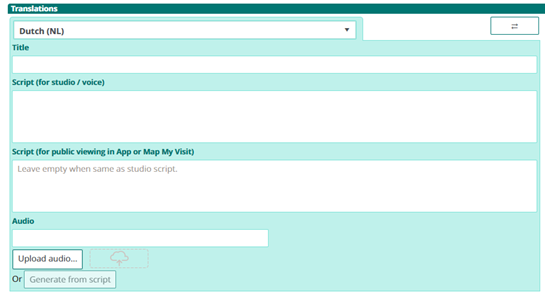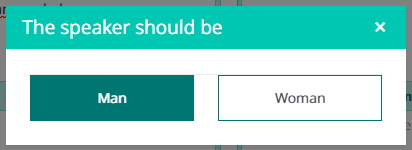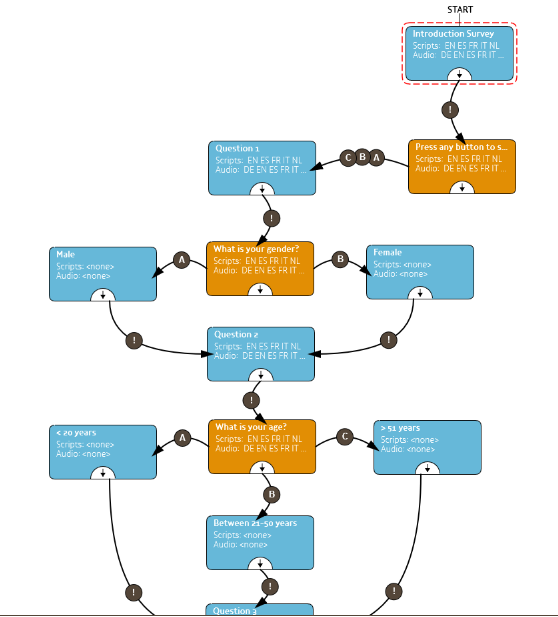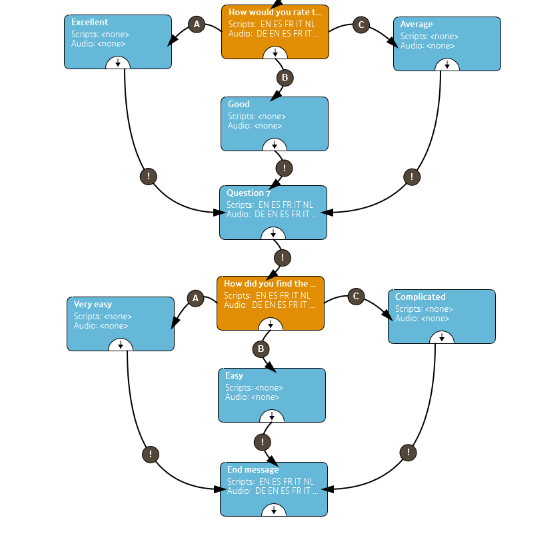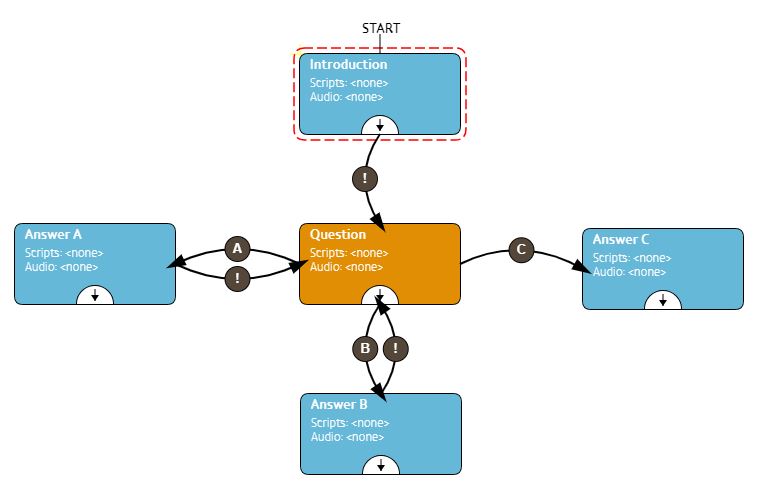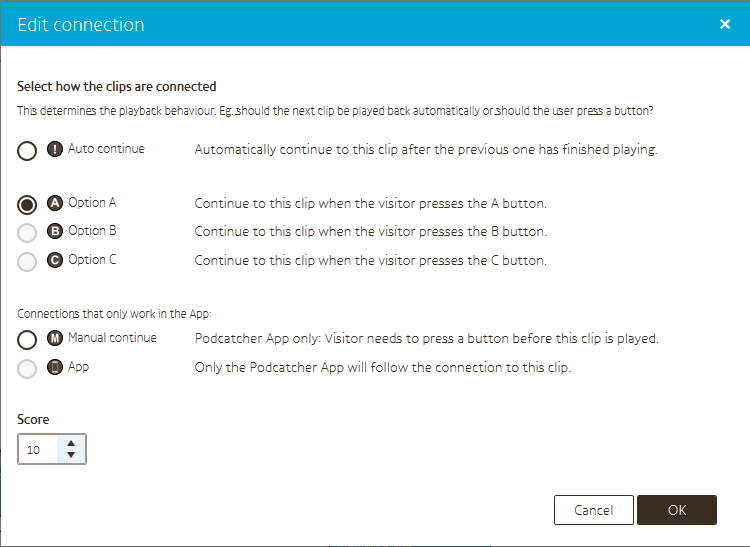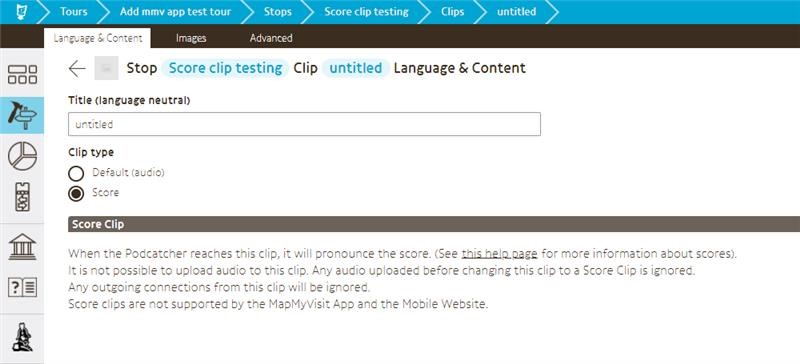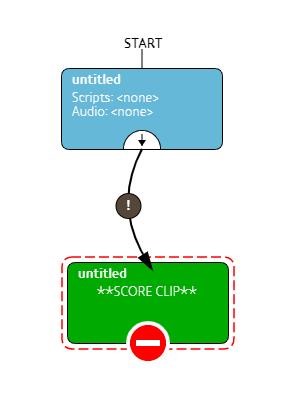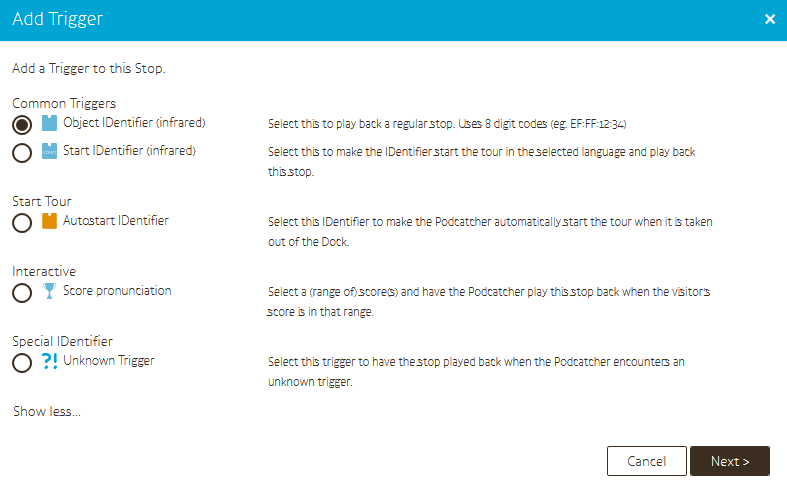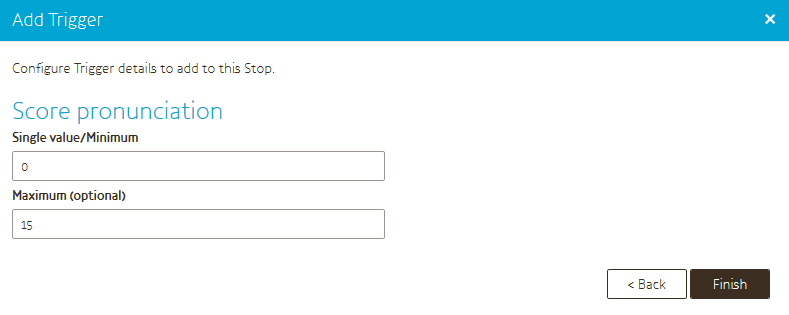De base
Vous pouvez ajouter des calques dans un arrêt pour fournir des informations supplémentaires à votre visiteur (par exemple : "si vous souhaitez en savoir plus sur le peintre, appuyez sur A, si vous souhaitez en savoir plus sur son style de peinture, appuyez sur B, etc.) Mais vous pouvez également utiliser les calques si vous souhaitez ajouter une question de quiz dans un arrêt. Vous pouvez y parvenir en ajoutant des options A/B/C dans votre Flux de clips pour cet arrêt spécifique.
NoteSi vous souhaitez utiliser un tel flux, nous vous recommandons de commencer par un clip d'introduction, qui se connecte avec un "Auto continue" au clip de la question proprement dite, qui se connecte ensuite aux clips de choix possibles A, B et/ou C. Vous devez utiliser ce flux de manière à ce que le visiteur puisse toujours régler le volume sur le Podcatcher ou utiliser le bouton de pause/lecture, pendant que l'audio est diffusé mais qu'aucune question n'a encore été posée.
L'exemple ci-dessous montre un flux A/B/C utilisé pour un Stop de quiz. Lorsque l'arrêt est déclenché, l'introduction est diffusée en premier, expliquant l'objet de l'arrêt. Son contenu pourrait être du type "Le Podcatcher est un appareil extraordinaire. Il a été conçu par ....". Lorsque le clip d'introduction est terminé, la question est posée (clip jaune), par exemple : "Le premier Podcatcher a été construit dans quel pays ? Appuyez sur le bouton 'A' pour les États-Unis d'Amérique, 'B' pour le Japon ou 'C' pour les Pays-Bas". Lorsque l'option A est choisie, le clip "Option A" joue "Ce n'est pas correct. Les Américains n'ont pas construit le premier Podcatcher" et un clip similaire pour l'option B. Les deux clips posent à nouveau la question, puisqu'ils sont reliés au clip de la question par la fonction "Continuer automatiquement". L'option C donnerait "C'est exact ! Le premier Podcatcher a été construit aux Pays-Bas au début des années 2000". Le flux se termine alors, car il n'y a plus de connexions à suivre.
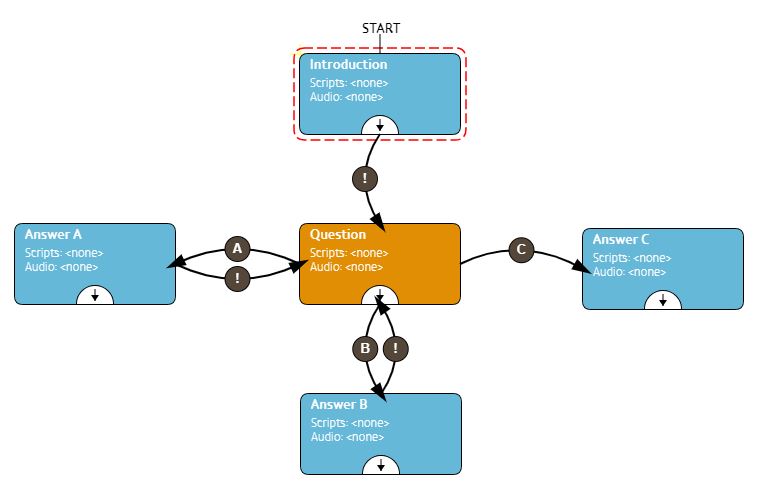 L'ajout d'un arrêt-questionnaire à votre visite "standard" peut être un complément amusant au contenu, mais c'est aussi un excellent moyen d'organiser une visite pour les enfants. Imaginez toutes les questions amusantes, les informations supplémentaires ou les sons que vous pouvez ajouter pour créer une visite spécialement destinée aux enfants. Vous pourriez les emmener dans une chasse au trésor où ils obtiendraient des indices en sélectionnant la bonne réponse à une question, ou en choisissant une option A/B ou C. Il n'y a pas de limite, il suffit d'un peu d'effort et d'imagination.
L'ajout d'un arrêt-questionnaire à votre visite "standard" peut être un complément amusant au contenu, mais c'est aussi un excellent moyen d'organiser une visite pour les enfants. Imaginez toutes les questions amusantes, les informations supplémentaires ou les sons que vous pouvez ajouter pour créer une visite spécialement destinée aux enfants. Vous pourriez les emmener dans une chasse au trésor où ils obtiendraient des indices en sélectionnant la bonne réponse à une question, ou en choisissant une option A/B ou C. Il n'y a pas de limite, il suffit d'un peu d'effort et d'imagination.
Vous souhaitez ajouter une visite guidée pour les enfants qui visitent votre musée ?
Il est très facile d'ajouter une visite pour enfants à votre musée tout en utilisant les mêmes IDentifiants qui sont déjà en place au musée dans votre visite standard. Pour ce faire, vous devez ajouter une nouvelle visite > copier les arrêts de la visite standard vers votre nouvelle visite (n'oubliez pas de sélectionner les déclencheurs à copier également). Remarque ; n'utilisez pas "add existing" lorsque vous ajoutez les nouveaux arrêts, mais assurez-vous de les copier ! > puis modifiez les arrêts de la nouvelle tournée avec le nouveau contenu. Vous pouvez même ajouter ou supprimer des clips, cela ne pose aucun problème. Il vous suffira d'ajouter un identifiant de départ distinct pour cette nouvelle tournée.
Si vous souhaitez que les adultes puissent également écouter le contenu de la visite pour enfants, ou vice versa, vous devrez placer deux identificateurs pour chaque objet du musée, l'un pour déclencher le contenu pour adultes (standard) et l'autre pour déclencher le contenu pour enfants. Dans ce cas, vous pouvez ajouter les nouveaux arrêts pour enfants à votre visite standard et il n'est pas nécessaire d'ajouter des IDentifiants de départ supplémentaires.
Note; si le circuit enfants (ou les arrêts) n'est (ne sont) pas disponible(s) dans les mêmes langues que le circuit standard, vous devez définir le paramètre repli pour les autres langues
Vous souhaitez ajouter des points à collecter aux arrêts de votre circuit pour enfants ?
Les arrêts quiz sont souvent utilisés dans les visites guidées pour enfants, parce qu'ils peuvent ajouter beaucoup de plaisir à la visite. Pour rendre la visite encore plus intéressante pour les enfants (plus âgés), vous pouvez également ajouter des points à la bonne réponse dans un arrêt pour que les enfants puissent les collecter ! Le Podcatcher garde la trace des points collectés.
Avant de commencer à additionner les points dans les arrêts, vous devez réfléchir au nombre de questions que vous avez, au nombre de points que vous souhaitez ajouter à la bonne réponse et aux possibilités de score. Ensuite, vous devez décider comment vous voulez que les enfants sachent combien de points ils ont marqués. Il y a deux possibilités ;
1. Vous pouvez choisir d'informer les enfants exactement le nombre de points qu'ils ont marqués.
2. Vous pouvez également créer différentes catégories et, en fonction du nombre de points collectés, les classer dans une catégorie spécifique (par exemple, or, argent et bronze).
Voici un exemple : vous avez 10 questions, pour chaque bonne réponse, ils reçoivent 5 points. Cela vous donne les possibilités suivantes ;
0 point - aucune bonne réponse n'a été donnée
5 points - 1 bonne réponse a été donnée
10 points - 2 bonnes réponses ont été données
15 points - 3 bonnes réponses ont été données
... etc ...
50 points - les 10 réponses sont correctes
Remarque ; seule la première réponse donnée comptera pour les points. Par conséquent, s'ils choisissent une mauvaise réponse, reviennent à la question et choisissent la bonne réponse, ces points ne comptent pas.
Si vous voulez permettre aux enfants de connaître leur score en utilisant la 1ère possibilité, vous devrez enregistrer 11 fichiers audio pour la prononciation des scores ; 0 points, 5 points, 10 points... etc... 40 points, 45 points et 50 points.
En utilisant la deuxième possibilité (catégories), vous devrez diviser les points en fonction du nombre de catégories. Par exemple ;
0-15 points - Bronze
20-35 points - Argent
40-50 points - Or
Vous n'aurez alors qu'à enregistrer 3 fichiers audio. (Exemple : or ; "wow, vous êtes un expert ! vous avez gagné un médaillon d'or" ou argent ; "vous n'avez pas répondu correctement à toutes les questions, mais vous avez gagné un médaillon d'argent", etc. Cela vous permet également de distribuer quelque chose de vraiment spécial, par exemple un médaillon ou une étoile d'or, d'argent ou de bronze.
Ajout de points au "bon" clip dans un arrêt
Lorsque vous sélectionnez A/B ou C, vous pouvez immédiatement ajouter les points dans le champ Score. Remarque ; votre site doit être configuré pour ce mode par Guide ID. Si vous ne pouvez pas ajouter un score à l'écran, veuillez nous contacter à l'adresse helpdesk@guideid.com et nous pourrons mettre en place ce paramètre pour vous.
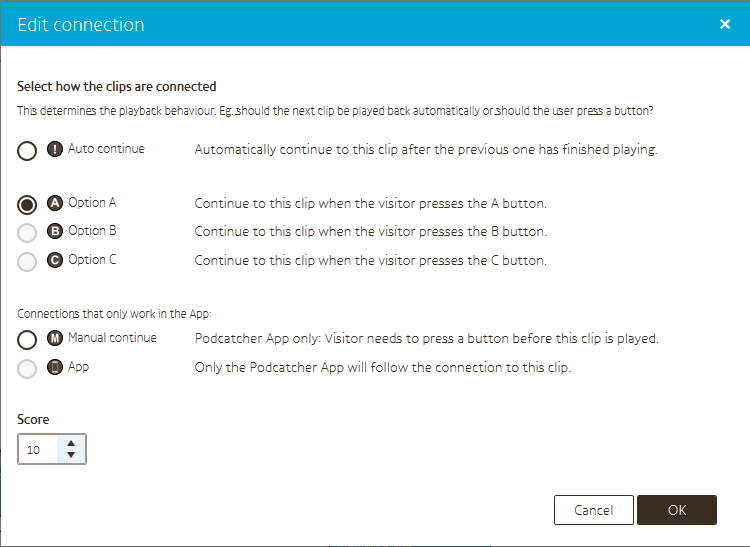
Mais comment les enfants peuvent-ils lire leur score ?
Vous pouvez indiquer aux enfants leur score pendant la visite et, bien sûr, leur score final à la fin de la visite. Pour ce faire, ajoutez un clip de score spécial dans un arrêt. Ce clip peut être ajouté à un arrêt qui contient également une question, ou à un arrêt spécialement ajouté pour lire le score. Vous pouvez même ajouter une instruction, par exemple "appuyez sur A pour écouter votre score jusqu'à présent". La seule limitation est que vous ne pouvez pas ajouter un autre clip après le clip de partition.
Pour ajouter un clip de score, sélectionnez "add a clip" dans l'éditeur de clips et choisissez Score.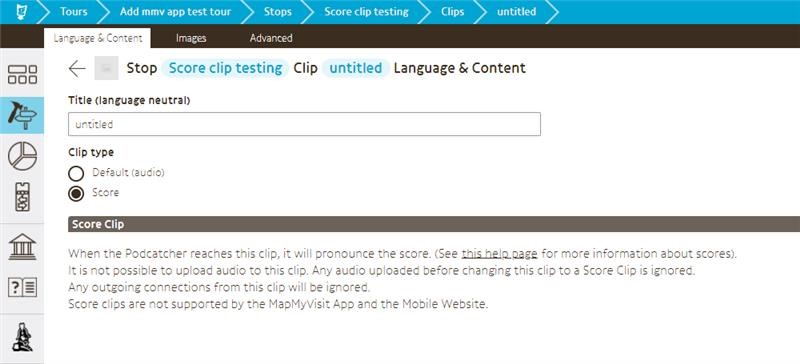
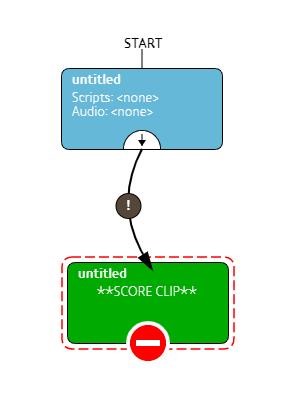
Dans le flux de clips, vous verrez alors le clip vert ajouté. Dès que l'audio du clip ci-dessus a été joué, il passe automatiquement au clip Score, ce qui active l'action sur le Podctacher pour exécuter les logs afin de lire les points collectés et de jouer le bon audio qui prononce le score.
Note : Cette configuration est différente de l'ancienne méthode qui consistait à utiliser un identificateur de score spécial pour lire les scores. Ces identificateurs ne sont plus fabriqués. Par conséquent, si vous utilisez ce système dans le musée pour une visite guidée, vous devrez modifier la visite !
Ajout d'arrêts audio pour la prononciation des partitions
Pour pouvoir lire un fichier audio qui vous indique le score (en pointant sur un identifiant de score), vous devez l'enregistrer et l'ajouter à votre visite, comme n'importe quel autre arrêt. Ainsi, dans l'exemple ci-dessus, si vous avez choisi de prononcer le score exact, vous devrez ajouter 11 arrêts à votre tournée ou, si vous utilisez des catégories, 3 arrêts.
L'étape suivante consiste à ajouter des déclencheurs à ces arrêts de score (pas des IDentifiants réels mais des déclencheurs de prononciation de score) qui peuvent être trouvés lorsque vous sélectionnez "show more" lors de l'ajout d'un déclencheur. NoteVous ne pouvez choisir ces déclencheurs que si votre site a été configuré dans ce mode par Guide ID. Si vous ne pouvez pas les sélectionner, contactez-nous à l'adresse helpdesk@guideid.com et nous mettrons ce paramètre en place pour vous.
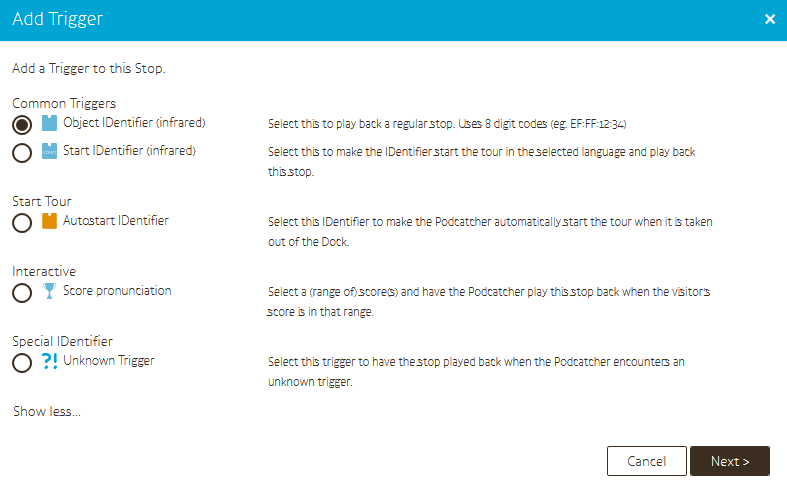
Lorsque vous avez sélectionné la prononciation du score, un nouvel écran s'affiche pour vous permettre d'ajouter le score ;
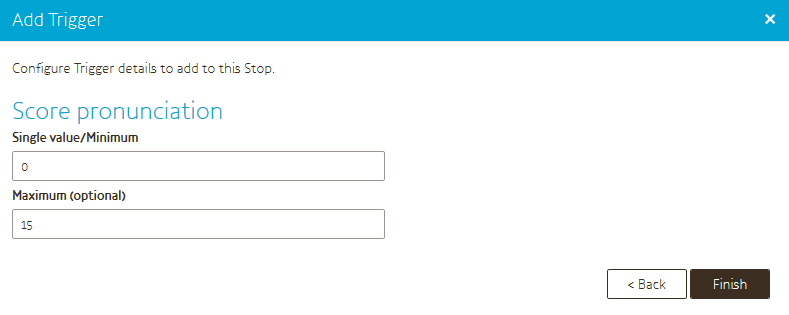
Lorsque vous utilisez des scores exacts, il vous suffit d'indiquer le score réel pour cet arrêt dans le champ Valeur unique / Minimum.
Si vous utilisez des catégories, vous devez saisir les points les plus bas de cette fourchette dans le champ Valeur unique / Minimum et les points les plus hauts de cette fourchette dans le champ Maximum.
Lorsque vous appuyez sur "finish", les déclencheurs seront ajoutés à votre arrêt. Pour un arrêt de score unique, il affichera un déclencheur, pour une catégorie, il affichera tous les déclencheurs dans cette gamme.